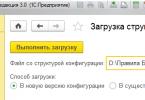Ang balita na ang mga smartphone ay lumalapit sa mga solusyon sa desktop sa mga tuntunin ng lakas ng hardware ay umikot na sa mundo nang napakaraming beses na inilalagay nito sa kahihiyan ang blast wave mula sa Tsar Bomb. Ang LG V10 ay may parehong dami ng RAM sa computer kung saan ako nagta-type ng text na ito. Kaya ano, maaari kong itanong, dapat bang gastusin ang lahat ng portable power na ito? Siyempre, para tularan! Hindi enameling, ngunit emulation, huwag malito. Nasubukan ko na ang Mupen64, at ang pang-eksperimentong bersyon. At ngayon ang turn... ng buong operating system!
Siyempre, hindi ako ang unang sumunod sa lohikal na landas ng pag-iisip na ito, at sa ngayon mayroong ilang mga paraan upang tularan ang Windows sa isang smartphone. Isasaalang-alang ko ang bawat pagpipilian, at kung maayos ang lahat, i-highlight ko ang isang artikulo para sa bawat pamamaraan na gumagana para sa akin. Sa ngayon ay hindi marami sa kanila.
QEMU. Ito ay isang libre at open source na programa na emulates Intel x86 software. Ang bagay ay makapangyarihan, cross-platform at napakasikat sa Kanluran. Hindi ito opisyal na na-port sa Android, at lumitaw sa artikulong ito dahil lamang sa gawain ng mga mahilig. Gayunpaman, ang kanilang sigasig ay hindi nagtagal, at ang suporta para sa ARM port ay tumigil ilang taon na ang nakalilipas. Oo, gumagana ang kasalukuyang bersyon, at napakabilis. Mayroon lamang isang problema - Android 5.0 at mas mataas ay hindi suportado, kaya hindi ko masubukan ang hubad na port sa aking D802.
Ngunit magagawa kong subukan ang iba pang mga application, tulad ng Limbo at BOCHS. Ang Limbo ay kapareho ng QEMU, ngunit may mga setting na nagpapadali sa paglunsad at ginagawang mas friendly ang program para sa isang walang karanasan na user. Ang BOCHS ay bahagyang naiiba sa operating scheme nito, ngunit gumagamit ng parehong SDL bilang QEMU, bilang isang resulta kung saan ito ay mas matatag, bagaman hindi gaanong mabilis.

Ang isa pang pagkakataon upang tularan ang Windows ay sa pamamagitan ng bersyon ng DosBox na naka-port sa Android. Ito ang pinaka-nakakaubos ng oras at mahal na paraan sa mga tuntunin ng mga mapagkukunang intelektwal, ngunit ito ay angkop para sa mga laro. Sabihin nating maaari mong laruin ang Diablo 2 nang mahinahon. At ang DosBox mismo, nang walang naka-mount na OS, ay lubhang kapaki-pakinabang sa mga tuntunin ng paglalaro na kakailanganing magsulat ng isang hiwalay na artikulo sa mga kakayahan nito.
Siyempre, tutularan ko ang hindi relatibong kamakailang mga bersyon tulad ng Windows 7, ngunit ang mga luma - Windows 95/98/XP. Ang pagsubok sa pagganap ay binubuo ng aktwal na paglulunsad ng OS ayon sa mga tagubilin, pag-access sa Internet, pati na rin ang ilang mga laro, parehong simple at mabigat.

Dahil hindi ko masubukan ang "hubad" na QEMU, magbibigay ako ng mga tagubilin para ikaw mismo ang makapag-install at makapagpatakbo ng application. Una, kakailanganin mo, sa katunayan, ang apk file mismo, na isinulat ng isang taong may palayaw na mamaich . Pagkatapos i-install ito, kailangan mong i-unpack ito sa root folder ng device. Susunod, ang isang sdl.conf file ay nilikha sa bagong na-unpack na folder na may mga sumusunod na nilalaman:
/sdl -L. -m 16 -boot c -hda 1Gb.img -usb -usbdevice tablet
Pagkatapos nito, kailangan mong hanapin ang imahe ng operating system, palitan ang pangalan nito 1Gb.img at ilipat ito sa folder ng SDL. Then we turn on the application itself and... pray na magsisimula na ang lahat. Para sa buong operasyon, kailangan mo ng nakakonektang mouse at keyboard, ngunit ang ilang bersyon ng Windows, na partikular na binuo para sa QEMU, ay nagtatali ng bahagi ng functionality ng rodent sa mga volume button.
Aaminin ko, sa kauna-unahang pagkakataon sa aking buhay ay pinagsisihan kong lumipat sa Android 5. Dalawang taon na ang nakararaan, noong kailangan kong patakbuhin ang Fallout 2 sa D802, ginawa ko ito sa pamamagitan ng QEMU. Oo, lumipas ito makalipas ang 10 minuto, ngunit sa panahong iyon ay nakapaglakad-lakad ako sa paligid ng pangunahing plaza ng San Francisco. Ngayon ay hindi na available sa akin ang QEMU, at wala akong planong ibalik sa isang nakaraang bersyon ng Android para sa kapakanan nito. Umaasa lang ako na hindi ako bibiguin ng BOCHS, Limbo at DosBox.
Sa artikulong ito ay magsasalita ako tungkol sa pagpapatakbo ng mga application na nilikha para sa mga PC na nagpapatakbo ng Win sa mga telepono at tablet na tumatakbo sa Android. Hindi namin pag-uusapan ang tungkol sa pag-update ng iyong gadget sa operating system ng Windows sa halip na sa Android. Pag-usapan natin ang Win emulator para sa Android, na maaaring ma-download sa dulo ng pahina, halimbawa, Windows XP o ang windows 7 operating system, at gagana ang mga ito nang normal (depende sa mga katangian ng Android) sa ilalim ng Android. Ngayon ay mayroong 3 Android emulator, ngunit pag-uusapan natin ang tungkol sa mga pakinabang at disadvantages ng dalawang bersyon lamang ng Windows emulators para sa PC: ito ang BOSCHS program at ang pangalawang opsyon para sa Android ay Sdlaap (QEMU).
Maaari mong i-download ang emulator para sa Windows OS para sa Android sa dulo ng teksto.Ngunit dapat mong maunawaan na wala sa mga opsyon para sa pagpapatakbo ng mga PC Windows application sa teknolohiya ng Android ang magbibigay ng lahat ng mga kakayahan na likas sa isang ganap na Windows OS na naka-install sa PC ng user. Kung ang pangkalahatang bilis ng Android emulator at ang posibleng kakulangan ng tunog ay hindi gaanong mahalaga sa iyo, maaari mong i-download ang Windows program para sa Android, kung saan maaari mong patakbuhin ang iba't ibang mga programa nang mahusay nang walang access sa network at sa Internet. Ngunit, halimbawa, maaari kang maglaro ng mga laruan, lalo na sa ilalim ng DOS, nang napakahusay. Ang kawalan ng kakayahang kumonekta sa Internet ay isang malaking sagabal ng mga Android emulator. Ngunit sa ilang kadahilanan, walang access sa network mula sa isang Windows emulator para sa Android.
Bago mo i-download ang Windows na ito para sa Android, dapat mong maunawaan na, anuman ang maaaring sabihin, ang pinakamababang RAM, dalas at kung gaano karaming mga core ang mayroon ang processor ay ang pinakamahalagang katangian ng pagganap ng Windows emulator. Ang minimum na kailangan mo ay 512 MB ng RAM, hindi bababa sa 500 MB ng libreng memorya sa card at isang single-core processor na may dalas na 1 GHz. Siyempre, gagana ito sa bahagyang mas mababang pagganap, ngunit ang Windows lamang ang hindi mas matanda kaysa sa Win98. Ang OS XP o Win 7 ay malabong tumakbo sa emulator sa iyong Android. Nalalapat ito sa parehong mga smartphone at tablet. Ngunit sa anumang kaso, maaari mong i-download ang Windows program para sa Android kasama ang lahat ng kailangan mo at subukan ito. Pansin: Ang mga SDL file (bios firmware at video card) sa pagitan ng mga bersyon ng Sdlaap (QEMU) at BOSCHS emulators ay hindi magkasya.
Windows Emulator Sdlaap (QEMU)
Proseso ng pag-install: 1. I-download ang emulator program: Sdlaap (QEMU)2. I-download ang SDL - ito ang bios at video card firmware para sa emulation (ang file na ito ay hindi angkop para sa bersyon ng BOCHS)
4. I-unpack ang archive gamit ang SDL at ilagay ang buong folder sa root ng memory card ng device
5. Kopyahin ang na-download na OS image (img file) sa SDL folder
6. I-install ang Sdlaap program sa iyong device. Lalabas ito sa seksyon ng application, ilunsad ito at maghintay hanggang sa mag-load ang Windows.
Mga katangian:
- Tunog suportado
- Walang suporta sa network
- Mas mababang resolution ng screen
- Magandang bilis
- Maaaring medyo glitchy at bumagal
- Pagpapatakbo ng anumang 32 Bit OS (sa itaas ng Win98 ay puro teoretikal - depende sa kung paano ito gumagana)
- Walang teknikal na suporta para sa produkto ng Sdlaap (QEMU)
Windows emulator BOSCHS

Talagang, ito ang pinakamahusay sa lahat ng mga bersyon ng mga Android emulator. Ito ay hindi kasingbagal ng QEMU, ito ay gumagana nang mas matatag at walang mga problema sa mouse. Sa teorya, maaari mong patakbuhin ang anumang operating system ng Windows dito. Ngunit ang Android emulator na ito ay gumagana nang mas mabagal kaysa sa una, kaya lumalabas na ang paglulunsad ng anumang mabibigat na system ay maaaring tumagal ng sampu-sampung minuto. Ngunit bakit kailangan mo ito? Pagkatapos ng lahat, may mga magaan na bersyon ng Windows XP o Win 7 na kinikilala ng lahat. Maaari silang patakbuhin sa Android na may mga average na katangian sa isang katanggap-tanggap na oras.
Proseso ng pag-install: 1. I-download ang emulator program: BOSCHS.2. I-download ang SDL - ito ang bios at video card firmware para sa pagtulad (ang file na ito ay hindi angkop para sa Sdlaap (QEMU) na bersyon).
3. I-download ang imahe ng Windows: Win95, Win98, Win2000, WinXP, Win7.
4. I-unpack ang archive gamit ang SDL at ilagay ang buong folder sa root ng memory card ng device.
5. Kopyahin ang na-download na imahe ng Windows (img file) sa SDL folder.
6. I-install ang BOSCHS program sa device. Lalabas ito sa seksyon ng application, ilunsad ito at maghintay hanggang sa mag-load ang Windows.
Mga katangian:- Bersyon ng Android: Android 2.2+
- Walang suporta sa network
- Hindi masyadong mataas na bilis
- Katatagan ng operasyon
- Patakbuhin ang anumang 32 Bit OS
- Ang mouse ay hindi nangangailangan ng mga third-party na application upang gumana
- Ang touchpad at mouse ay ginagaya gamit ang mga volume button
- Ang pag-click sa screen ay katumbas ng pag-click sa kaliwang pindutan ng mouse (Balik = BackSpace, Menu = Pumasok, mag-click sa kaliwang sulok sa itaas ng screen = TAB)
- Mag-click sa kaliwang sulok sa ibaba ng screen ng device upang ilabas ang keyboard
- Walang tunog, ngunit maaari mo itong i-activate sa pamamagitan ng paggawa ng mga pagbabago sa bochsrc.txt file at pag-install ng mga driver para sa SoundBlaster 16 sa SDL folder
- Mayroong teknikal na suporta para sa programa ng BOSCHS
Mga tip at trick:
Kung ang Android emulator ay nagsasara kaagad pagkatapos na magsimula, mayroong dalawang pangunahing punto: alinman sa walang bochsout.txt file sa SDL folder, o mayroon kang error sa loob nito. Halimbawa, maaaring ito ay dahil sa isang hindi wastong tinukoy na landas sa imahe ng Windows (huwag kalimutan ang tungkol sa kaso ng mga pangalan). O mayroong ilang mga espesyal na character sa addressing dahil sa ang bochsout.txt file ay nai-save sa maling pag-encode.
Maaari mong i-click ang mouse sa Android sa pamamagitan ng pagpindot sa mga volume key; mahusay din ang pag-double click.
Kung gusto mong magpatakbo ng ilan sa iyong sariling mga programa o laro, pagkatapos ay i-install ang Android program na inilarawan sa itaas - Sdlaap (QEMU). Pagkatapos ay lumikha ng isang imahe ng disk at i-mount ito tulad ng drive D. Upang pilitin ang emulator na gamitin ang iyong imahe bilang D drive, kailangan mong buksan ang bochsrc.txt file sa SDL folder at alisin ang # sign bago ang linya #ata0-slave: type=disk, path="d.img". Pagkatapos ay palitan ang pangalan ng iyong imahe sa d.img at i-drop ito sa SDL folder.
Sa kabila ng kasaganaan ng mga application para sa mga Android device, maaaring interesado ang ilang user sa pagpapatakbo ng mga pamilyar na Windows program sa kanilang device. Ang isa sa mga pinaka-halatang paraan upang gawin ito ay ang pag-install ng isang emulator ng nais na operating system.
A QEMU
Sa ngayon, may tatlong pinakastable na WinOS emulator para sa Android. Ang QEMU ang pinakamabilis, ngunit madaling ma-crash na pagpipilian. Sa iba pang mga bagay, papayagan ka nitong magpatakbo ng isang shell na katulad ng Windows 95 o 98, iyon ay, walang mga modernong frills. Upang ilunsad, kakailanganin namin ang mga file na SDLapp.apk (i-install), SDL.zip (i-unpack sa sdcard), pati na rin ang isang imahe ng OS sa *.img na format (halimbawa, Windows 95 o Windows 98). Inilalagay namin ang huli sa folder na "SDL" ng direktoryo ng sdcard. Direkta naming inilunsad ang Windows sa pamamagitan ng SDLapp.apk. Sa iba pang mga bagay, ito ay nagkakahalaga ng pagbanggit na ang imahe ng Win95 ay gumagana nang mas mahusay at mas inangkop upang makipag-ugnay sa mga touch screen, gayunpaman, ang QEMU emulation ay walang tunog, suporta sa network, at ang trabaho sa karagdagang pag-unlad ng proyekto ay nahinto.
Mga application ng Windows sa Android – emulator BOCHS
Mabagal, malamya, ngunit maaasahan at matatag na emulator na sumusuporta sa pagpapatakbo ng Windows XP (sa teorya, maaari kang magpatakbo ng anumang i386 OS). Naka-install ito sa pamamagitan ng pagkakatulad sa unang punto: i-download at patakbuhin ang Bochs2_5_1.apk, i-unpack ang SDL_for_BOCHS.zip sa folder ng SDL sa sdcard, at ilagay ang imahe ng operating system dito (hindi gagana ang QEMU). Inilunsad muna namin ang application na naka-install. Sinusuportahan ng emulator na ito ang pag-access nang direkta sa imbakan ng data ng iyong Android device, na ginagawang madali ang paglunsad ng mga laro at program para sa Windows. Gayunpaman, ang BOCHS ay wala pa ring koneksyon sa network. Bilang karagdagan, sa mga mahihinang device ang emulator ay maaaring tumagal ng ilang sampu-sampung minuto upang mai-load.
Mga application ng Windows sa Android – emulator aDOSBox at iba pa
Bilang karagdagan sa mga larawan sa Windows, tutulungan ka ng emulator na ito na magpatakbo ng mga lumang laro na idinisenyo para sa DOS. Upang mag-install sa Android, kumuha ng aDosBox-v0.2.5.apk, i-install, i-unpack
Sa ngayon, sa kasamaang-palad, karamihan sa mga emulator ng Windows ay nagbibigay ng mas kaunting mga tampok kaysa sa mga orihinal na system. Pinapatakbo nila ang mga lumang laro nang perpekto, ngunit bukod doon ay napakalimitado ang kanilang pag-andar.
Pagbati, mahal na mambabasa. Sa artikulong ngayon, sasabihin ko sa iyo kung paano mo mapapatakbo ang Windows operating system sa iyong gadget batay sa Android mobile operating system. Magagawa ito gamit ang espesyal na software, ang mga naturang tool ay tinatawag na mga emulator. Gamit ang mga program na ito, tatakbo kami ng Windows sa iyong gadget (telepono o tablet na may Android OS).
Ang mga praktikal na benepisyo ng operasyong ito ay maaaring maging makabuluhan.. Bilang karagdagan sa pagkabigla sa iyong mga kaibigan sa pamamagitan ng pagpapatakbo ng Windows sa iyong device, malulutas ang napakaspesipikong mga problema. Halimbawa, kailangan mong magpatakbo ng isang program sa iyong Android gadget na gumagana lamang sa Windows. Maaari ka ring magpatakbo ng ilang simpleng laro sa Windows.
Kaya, sa ibaba maaari kang makahanap ng isang listahan ng mga programa ng emulator, pati na rin ang mga maikling paglalarawan at mga tagubilin para sa kanila. Gusto kong bigyan ka kaagad ng babala, dahil... Ang Windows ay isang medyo resource-intensive system, kaya dapat ay medyo malakas ang iyong Android gadget.
QEMU

Isang magandang emulator na magbibigay-daan sa iyong patakbuhin ang Windows 98 (95) sa iyong device. Sa ibaba makikita mo ang mga maikling tagubilin kung paano gamitin ang software na ito.:
- I-download ang QEMU emulator (sdlapp.apk) mula sa aming website at i-install ito sa iyong Android device;
- I-download ang file gamit ang BIOS firmware, mga driver, atbp. Maaari mo ring i-download ang file na ito mula sa aming website sa pamamagitan ng direktang link (sdl.zip). I-unpack ang archive sa ugat ng SDCard;
- Susunod, kailangan mong i-download ang imahe ng Windows operating system, sinusuportahan lamang ng emulator na ito ang Windows 95 at Windows 98. Mga Link – – ;
- Susunod, mula sa archive na na-download sa nakaraang hakbang, kinuha namin ang C.img file at "itinapon" ito sa folder na "SDL" sa root ng iyong SDCard;
- Inilunsad namin ang program na naka-install sa unang yugto. Kung tama ang lahat, magsisimula ang Windows.
Pagpapatakbo ng mga programa sa emulator
Isang maikling pagtuturo kung paano magpatakbo ng mga programa sa QEMU. Kaya, magsimula tayo:
- I-download ang archive na may mga larawan (walang laman). Link mula sa aming website – qemu_hdd.rar;
- I-download ang programang WinImage (winimage_8.10.8100.rar). Gamit ang tool na ito, kailangan mong i-upload ang iyong mga file sa isang imahe ng isang angkop na laki;
- Susunod, kailangan mong palitan ang pangalan ng imahe gamit ang iyong mga file ng programa sa "D.img" at ilipat ito sa SDL (folder) sa iyong SDCard;
- Sa sdl.conf file kailangan mong idagdag ang linyang: “/sdl -L . -m 128 -boot c -hda C.img -hdb D.img -usb -usbdevice tablet";
- Simulan ang Windows, i-install ang mga kinakailangang programa mula sa drive na "D".
BOCHS

Isa pa para sa mga device na nakabatay sa Android operating system. Sa teoryang, ang emulator na ito ay magpapahintulot sa iyo na magpatakbo ng anumang bersyon ng Windows operating system, ngunit, medyo nagsasalita, dalawa lamang ang gagana nang matatag - 98 at 95. Kung nais mong i-install ang XP o 7, pagkatapos ay maging handa para sa katotohanan na sila (XP , 7) ay hindi gagana nang maayos , gaya ng gusto mo. Kaya, simulan natin ang pag-set up:
- I-download at i-install ang device (
I-download ang Limbo PC Emulator (QEMU x86) APK Para sa Android, Pinangalanang File ng APK com.max2idea.android.limbo.main At Ang Kumpanya ng APP Developer Ay . Pinakabagong Android APK Vesion Limbo PC Emulator (QEMU x86) Ay Maaaring Libreng Download APK Pagkatapos I-install Sa Android Phone.
Paglalarawan ng APK ng Limbo PC Emulator (QEMU x86).
Ang Limbo ay isang PC Emulator (x86) batay sa QEMU. Maaari mo na ngayong patakbuhin ang Debian o DSL Linux sa iyong Android device nang walang ugat. Ssh, X Server, ftp, vnc, samba, vpn, mysql client, gcc, java, perl, python mismo sa iyong Android device. Mga Tagubilin:http://code.google.com/p/limbo-android/wiki/LimboAndroid* Gumagana lang ang Limbo sa ilang Desktop OS, tingnan sa ibaba para sa listahan ng compatibility. * Ang "Keyboard ng Hacker" na app (available sa Play Store) ay lubos na inirerekomenda para sa paggamit sa Limbo. * Ang mga bilis ng emulation ay nakasalalay sa iyong device at OS. Ang Limbo ay gumagana nang mas mahusay para sa mga device na may DUAL CORE na mga CPU. ======= ======= MGA COMPATIBLE OS ============= Mga tagubilin at mga link sa DOWNLOAD ng imahe sa Hard Disk:http://code.google.com/p/limbo-android/wiki/LimboAndroidCompatible OSes : * Debian Linux x86 - Desktop at Command line * DSL Linux x86 - Desktop at Command line * Trinux - Command line lang Iba pang mga katugmang OS: * TTY Linux * Minix * FreeBSD * AROS(Icaros Desktop): * KolibriOS * FreeVMS * OpenWRT Mga Tagubilin :http://code.google.com/p/limbo-android/wiki/LimboAndroid=============== SALAMAT ========== "At gayon, Nakuha ko ang magarbong ito, kung saan ang lahat ng nakikita natin, o tila, ay isang panaginip lamang sa loob ng isang panaginip." - Edgar Allan Poe Isang Malaking Salamat kay: Fabrice Bellardhttp://bellard.org/at ang koponan ng Qemuhttp://qemu. orgglib teamhttp://developer.gnome.org/glibiconv teamhttp://www.gnu.org/software/libiconvandroid-vnc-viewer teamhttp://code.google.com/p/android-vnc-viewerYair Lifshitz (port para sa x86 phone) =============== MGA TAMPOK ========= - CPU - Intel x86/x86_64 - (486,Pentium,Athlon,n270,Phenom) - CDROM disk mga imahe - (.iso images read/bootable) - Floopy disk images - (.img raw na mga imahe read/write/bootable) - IDE hard disk images - (.qcow2 - read/write/bootable) - VGA - (standard, cirrus, VMWare) sa pamamagitan ng lokal na kliyente ng VNC - Network - Sinusuportahan lamang ang mode ng User/NAT - I-load/I-save ang Estado ng Machine/Snapshot (Suspindihin/Ipagpatuloy) * - Remote na Koneksyon ng VNC - UI ng Pamamahala ng Machine/Device * Ang pag-save ng VM State ay nangangailangan ng qcow2 hard disk image, tiyaking gagawa ka ng isa sa loob ng Limbo. ================= SOURCE CODE ============== Ang software na ito ay inilabas sa ilalim ng lisensya ng GPL ver2:http://www.gnu.org /licenses/gpl-2.0.htmlMatatagpuan ang Source Code sa:https://code.google.com/p/limbo-android/===== TAGS ====== TAGS: OS, Linux, Emulator , PC, x86, virtual, virtual, machine, QEMU, VMWare, virtualbox, Intel, AMD, cpu, network, hdd, cdrom, iso, floppy, image, ssh, tunnel, X11, X Server, X Windows, ftp, samba , vnc, vpn, nmap, gcc, java, perl, python, synaptic, apt-get, package, archive, zip, rar, manager, irc, git, svn, spreadsheet, docs, editing, office, pdf, viewer, DSL , Linux, installer, myDSL, browser, AROS, FreeBSD, Minix, Trinux.